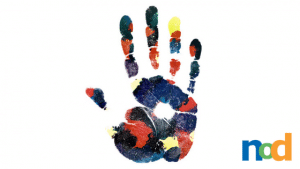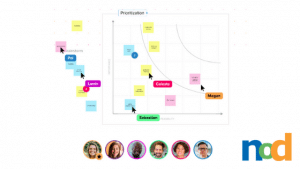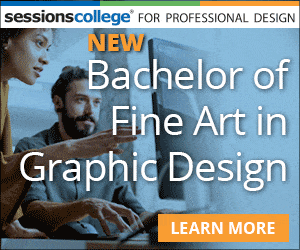监控严重的创意校准
经过玛格丽特·帕尼|2017年8月7日

当作为设计师和创造力开始时,它看起来可能看起来不重要,无法校准显示器。大多数监视器都在盒子里校准,所以,它们可能足够精致,至少有一段时间。然而,你作为设计师的工作越多,培养你的眼睛,你可以理解为什么认真的设计师始终校准他们的监视器并建议它到其他设计师肯定会这样做。
作为设计师,您有一些您探索的核心事物,并在视觉传播器中培养实力。您可以使用视觉概念,排版,布局,材料..以及最重要的是,您可以使用颜色。良好的色板调色板对顶级品质设计至关重要。因此,在新兴的项目上工作时,颜色不是猜测的区域。通常,颜色是特殊的酱汁,可以从OK到伟大的设计。当您在打印工作时,颜色更为重要。颜色应与屏幕匹配以尽可能打印。在设计上花费几个小时是徒劳的,屏幕上将类似于最终的印刷产品。因此,颜色校准为键。
电脑上的颜色校正
第一步是确保您使用操作系统中的校准工具校准了显示器上的颜色。
- 在Windows 10中,您可以去系统,然后点击显示>高级显示设置>颜色校准.一旦你在那里运行工具,以获得最好的可能的结果。如果你有两个显示器,你需要在两个显示器上运行它。当您从一个屏幕移动到另一个屏幕时,匹配显示器的颜色也将有助于您的工作流程。
- 在麦斯科斯芯片上,点击设置并选择展示然后颜色选项卡和校准按钮。
硬件校准
对于准确的颜色匹配,您的最佳选择是硬件校准工具。硬件校准和优化监视器的主题实际上非常复杂,因为本文目的,我将专注于可能使用基本或中等范围监视器的设计师最常见的场景。以下是2017年非常好的色度计的一些选择:
spyder5Express
Spyder5校准工具是目前使用的主要工具。多年来,潘通及其产品一直是色彩校准的首选。现在市场上有更多的选择,Spyder5有许多不错的型号。Express版本是一个很好的入门校准工具,对于爱好者来说,它将帮助一个人在显示器和笔记本电脑上保持一致的颜色,但它缺乏其他Spyder型号的一些功能。
spyder5pro.
对于严肃的设计师和摄影师,SPYDERPRO为您提供了一切,以满足全功能和高级色彩准确性。Pro版本包括Gamma,White Point和灰色余额的高级校准设置,并具有16个预安装校准设置选择。
spyder5elite.
Syper5 Elite是摄影师,设计师和色素,并且与其他版本不同,因为它支持无限制的校准设置,并跨监视器,工作室监视器,笔记本电脑和投影仪校准。如果您想要最佳校准和增强的工作流程,这是Spyder校准工具的最佳选择。
ColorMunki显示X-Rite
Colormunki X-Rite是专家业余爱好者和一些专业设计师的好选择。关于此选项的最佳方法是它易于设置并确保颜色相当良好,但它不提供大量的细节校准选项。虽然使用此校准工具,但价格非常好。如果您有一台笔记本电脑,这被认为是一个非常好的选择。
X-Rite I1Display Pro
Display Pro被认为是行业标准校准器和专业的选择。它采用自己的独家技术在一系列监视器类型,如LED,等离子体和宽敞的色域中提供出色的颜色匹配结果。它还针对与Pantone斑点颜色一起使用。该解决方案的缺点是界面可能是比特复杂的并且它有点昂贵。
你可以在亚马逊或B&H照片.颜色和校准是一个有趣的主题,作为设计师,摄影师和艺术家,您可能有兴趣自己学习更多。以下是一些额外资源探索:
本文的照片是Nicolas Ladino Silva.在Unsplash。

Margaret Penney是关于设计附注的管理编辑。玛格丽特是一名教师,设计师,作家和新媒体艺术家和创始人你好Creative Co..